
Innovative teknologier udvikler sig i dag medutrolig hastighed. Men nye udviklinger giver også anledning til ukendte problemer, som regel er forbundet med indstillingerne for teknologi. Spørgsmål opstår normalt fra begyndere eller dem, der i princippet sjældent bruger en computer. Et almindeligt problem er meddelelsen "Intet signal" på skærmen. For at løse situationen er det vigtigt at forstå årsagen. Du kan gøre dette selv.
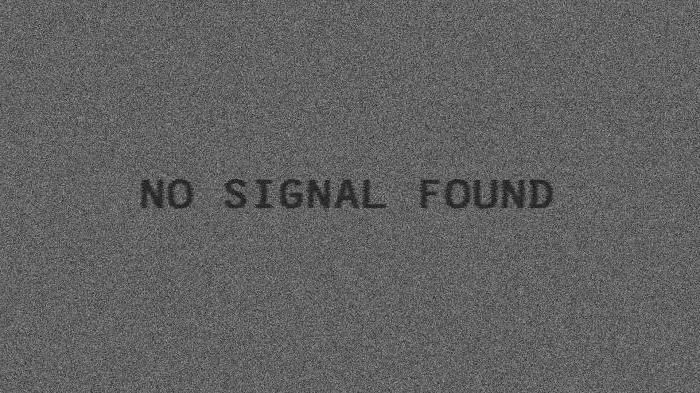
Kig ikke straks efter programmererens telefon elleren computerreparationstekniker, hvis meddelelsen Intet signal registreres vises på skærmen. Hvad skal man gøre i dette tilfælde? Det første trin er at huske alle de nylige handlinger, der blev udført med computeren. Under rengøring fangede nogen måske kablet ved en fejltagelse, pc'en blev adskilt eller flyttet. Børn eller nysgerrige kæledyr kan også forårsage sammenbrud. Derfor er den første anbefaling at kontrollere alle ledninger. Problemet løses meget hurtigt, når kablet er på plads.

Det anbefales ofte at bare genstartecomputer. PC'en starter muligvis ikke korrekt, glem ikke dvaletilstand. Mere om sidstnævnte tilfælde - nedenfor. Det er muligt, at problemet, hvor computerskærmen ikke tændes, kan fjernes med bogstaveligt talt et enkelt klik på en knap.
Meddelelser kan variere på forskellige skærmmodeller. Følgende etiketter angiver det samme problem:
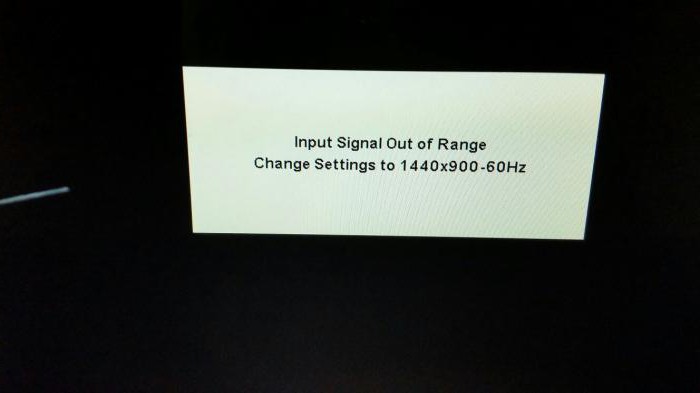
Moderne skærme for at spare pengeelektricitet har en automatisk søvnfunktion. I dette tilfælde kan signalet gå tabt, hvorfor disse og lignende inskriptioner vises. Hvis computeren stadig ikke er gået i dvaletilstand, skal løsningen findes andre steder.
Enhver af disse meddelelser kan også vises, når computeren er slukket, og skærmen fungerer. Genstart af systemet hjælper som regel.
Det sker ofte, at selve pc'en er iarbejdsforhold, men der er intet billede, og der er ikke noget signal, der registreres på skærmen, lyser. Hvad skal man gøre i dette tilfælde, hvorfor vises meddelelsen, og hvilke løsninger er der? Årsagerne kan være forskellige: fra det nemmeste og fixerbare på egen hånd til komplekse, når du ikke kan klare dig uden hjælp fra specialister.

Du kan prøve at løse problemet ved at tage følgende trin:
Efter en vellykket genstart skal du straksjuster strømstyring, kontroller, om spil og programmer er kompatible med computerens egenskaber, og indstil opløsningen til den værdi, der er anbefalet af systemet. I Windows 10 er de ovennævnte indstillinger placeret i fanerne Indstillinger - System - Skærm og Power & Sleep. For Windows 7 er stien som følger: Start-menu - "Kontrolpanel" - "Power Schemes". Du skal gemme ændringerne og derefter genstarte computeren igen.
Hvis skærmen skriver Intet signal registreret og på samme tidviser ikke indlæsningen af operativsystemet, du skal kontrollere alle skærmforbindelser til systemenheden og videokortet. Stikket kan have mistet kontakten med stikket. Derefter er det ikke svært at løse sammenbruddet: du skal sætte stikket i den ønskede position og derefter genstarte computeren. Hvis det ikke var muligt at opnå et positivt resultat, skal du yderligere kigge efter årsagerne til, at der ikke tændes noget signal på skærmen. Hvad skal man gøre, og hvordan man selv diagnosticerer årsagen?

Fejlfindingsalgoritmen er som følger:
Computeren tændes, men viser intet signalregistreret på skærmen? Hvad hvis ingen af de tidligere metoder hjalp? Dem, der er sikre på deres evner og ikke er bange for at adskille computerens hjerte, kan tage sig af bundkortet alene.
Mest sandsynligt ligger problemet i hardware, men først kan du prøve at nulstille BIOS. Der er to muligheder:
Når du arbejder, er det vigtigt at huske på sikkerhedsforanstaltninger, gør alt omhyggeligt for ikke at beskadige delene, og inden du foretager dig noget, skal du sørge for at afbryde computeren fra netværket.
Undertiden bliver alt klart allerede ved åbningsystemdæksler. Årsagen til problemet kan være hævede kondensatorer. I halvdelen af tilfældene tændes computerskærmen som regel ikke af denne grund. Men selv erfarne brugere bør ikke lodde delene selv. Det er bedre at overlade reparationerne til servicecentrets specialister.
Du kan prøve at ordne bruddet medEn højttaler er en lille enhed, der er sluttet til bundkortet. Højttaleren bipper for at advare om problemer med computeren. Listen over lydsignaler og deres afkodning varierer afhængigt af computermodellen: en komplet liste kan findes i vejledningen til bundkortet.

Så til diagnostik skal du bruge:
Enhver diagnostisk metode kræver opmærksomhed ognøjagtighed i arbejdet. Forsigtig ikke sikkerhedsforanstaltninger, og i tilfælde af alvorlige eller uforståelige sammenbrud er det bedre ikke at reparere computeren selv, men at søge hjælp fra specialister.


























